
En ĉi tiu manlibro, detale pri la manieroj por funkciigi memorajn testilajn ilojn, kaj eĉ en kazoj, kie la enigo en la sistemo ne eblas, same kiel pri eblaj agadaj opcioj, se la testo, la memoro-diagnozo-ilo raportas tiun ekipaĵon. problemoj estis detektitaj.. Sur simila temo: Solvo de problemoj de Windows 10.
- Metodoj por Komenci Memorajn Kontrolajn Ilojn
- Uzu rimedojn kaj vidu rezultojn
- Detektitaj ekipaĵaj problemoj en la memora diagnozo
- Video-Instrukcio
Kiel komenci ilon de memora konfirmo en Vindozo 10 kaj antaŭaj versioj de la sistemo
En la okazo, ke la mastruma sistemo komenciĝas, enirante ĝin kaj la laboro eblas, vi povas uzi unu el la sekvaj ebloj por komenci la ilon pri memoro:
- Trovu la deziratan artikolon en la sekcio Windows Administration Tools de la Komenca menuo.
- Premu Ŝlosilojn Win + R. Sur la klavaro, eniru mdsched.exe. Kaj premu ENTER.
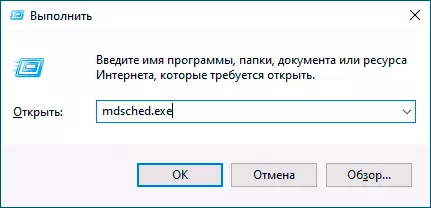
- Malfermu la kontrolan panelon, elektu la "administradon" artikolon kaj lanĉu la ilon Windows Memory.
- Uzu la serĉon en la Taskbar Windows 10 komencante eniri "Memory Check Tool". Aŭ enmetitaj serĉiloj en antaŭaj versioj de la OS.
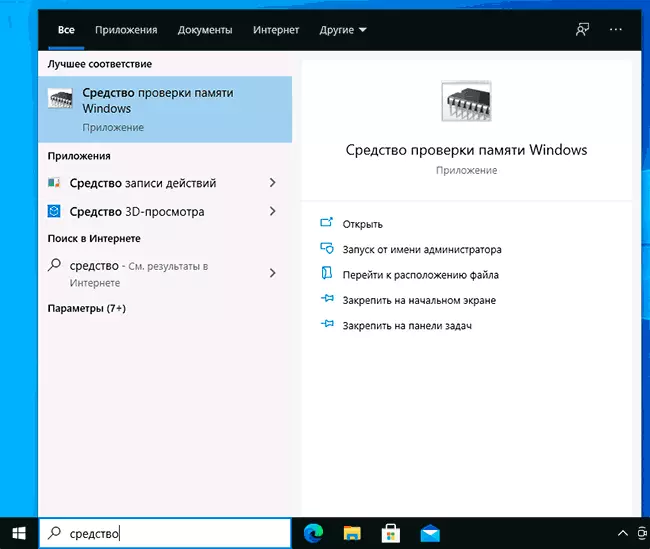
- Mane ruliĝu dosieron C: Windows System32 mdsched.exe
Se la situacio estas komplikita de la fakto, ke Windows ne komenciĝas, la enigo al ĝi estas neebla, aŭ malsukcesoj okazas tuj post ĝi, vi povas uzi la sekvajn manierojn komenci la ilon diagnozan ilon de RAM:
- Elŝutu komputilon aŭ teko-komputilon de startigebla ekbrilo kun Vindozo 10 aŭ alia versio de Vindozo, vi ankaŭ povas el la lanĉa disko. Premu la klavojn de la ekrano pri instalado. Shift + F10. (Shift + FN + F10 sur iuj tekkomputiloj), enigu MDSEXE en la komandlinio kiu malfermiĝas kaj premu Enter. Post elekti la "Kuru kaj Kontrolu" checkout, elŝutu la komputilon ne de la Flash Drive, sed de la kutima startiga HDD aŭ SSD.
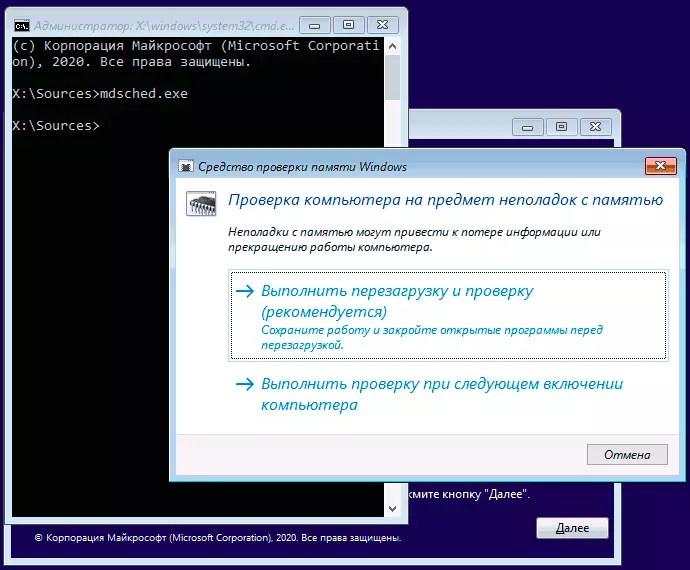
- Mem-ĉeko povas esti komencita de la Vindozo 10 Reakiro-Medio - alklakante la butonon "Altnivelaj Agordoj" sur la blua ekrano kun eraro aŭ, dum la ekrano de Windows 10 LOCK (kun la Uzanto-Name Selektado), alklaku la butonon montritan La dekstra sub la butono "Power", kaj tiam tenante la butonon Shift, alklaku "Rekomenci". En la Reakiro-Medio, elektu "Problemshooting" - "Advanced Parameters" - "Komandlinio". Kaj en ĝi, kiel en la antaŭa kazo, uzu la komandon de MDSZED.EXE.
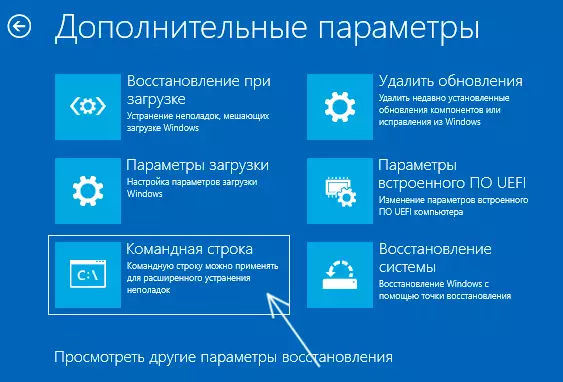
- Se vi havas preparitan Windows-reakiran diskon, vi povas komenci, elŝuti ĝin.
Uzante Windows Memory Check kaj Vidi Rezultojn
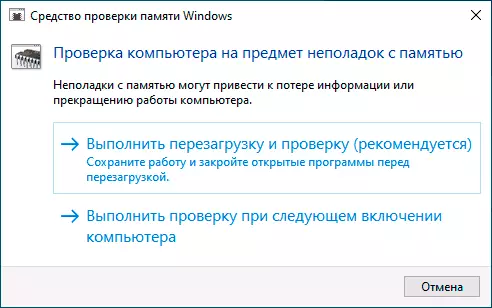
Post komencado de memora konfirmo-ilo, vi petos rekomenci la komputilon, post konsento, la procezo aspektos tiel:
- La RAM komenciĝas, kio eble daŭros longan tempon. Eble ŝajnas, ke la diagnozo-ilo dependis: Ĉiaokaze, atendu en tia situacio dum 5-10 minutoj. Se ĝi vere okazis, ĝi okazis, ĝi ne ekskludas, ke ekzistas problemoj kun ekipaĵo, probable kun RAM, sed ne nepre.
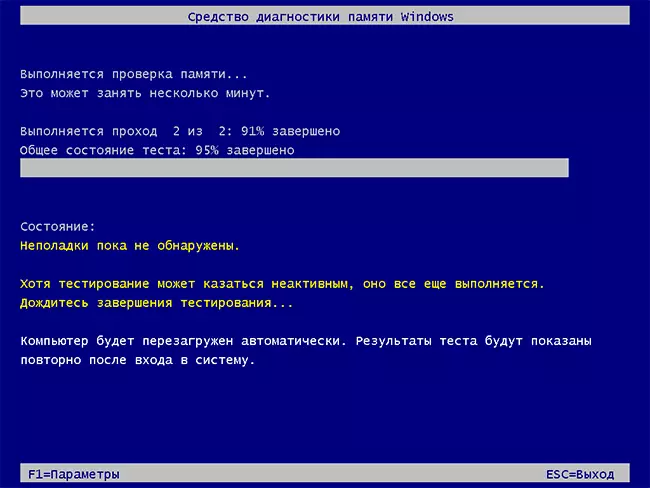
- Se vi premas la ŝlosilon dum la ĉeko F1 (aŭ FN + F1, se la F1 ne funkcias), vi falos en la diagnozajn ilojn de Vindozo. Ĉi tie vi povas elekti aron da testoj (defaŭlte - normala), uzante kaŝmemoron, kaj la nombron de enirpermesiloj. Ŝanĝo inter la agordaj sekcioj estas farita per ŝlosilo TAB. , ŝanĝu parametrojn - sagojn kaj enirantajn numerojn (por la nombro de enirpermesiloj), apliku la agordojn - ŝlosilo F10 . Post ŝanĝo de la agordoj, la testo rekomencas.
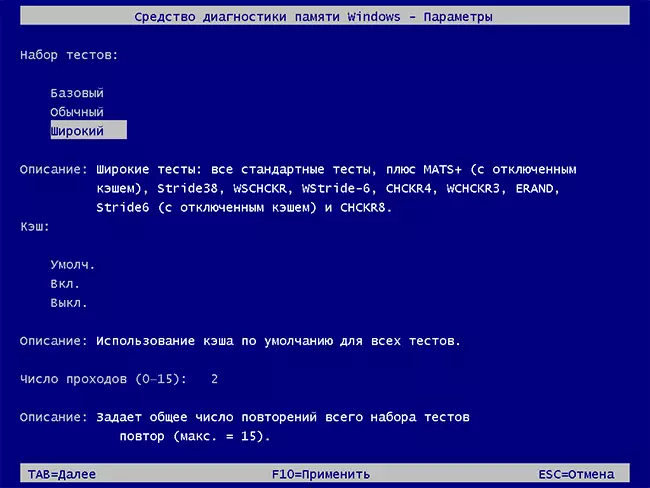
- Dum la ĉeko, vi vidos, ke la problemo de "problemoj ankoraŭ ne estis detektitaj" aŭ "ekipaĵaj problemoj estis trovitaj."
Post kiam la konfirmo estas finita, la komputilo aŭtomate regos. Pluaj paŝoj - Vidu rezultojn.
- Post rekomencado en la kazo de Vindozo 10, vi povas vidi sciigon en la sciiga areo, kiu raportas pri la rezulto de la memora kontrolo. Sed ĝi ne ĉiam aperas.
- Vi povas iri por vidi eventojn, por ĉi tiu klako Win + R. Enkonduki Eventvwr.msc. Kaj premu ENTER. Malfermu la sekcion "Windows" - "System", trovu aĵojn, kie la kolumno "fonto" estas indikita Memoriagnostics-rezultoj. Kaj ni rigardas la rezultojn.
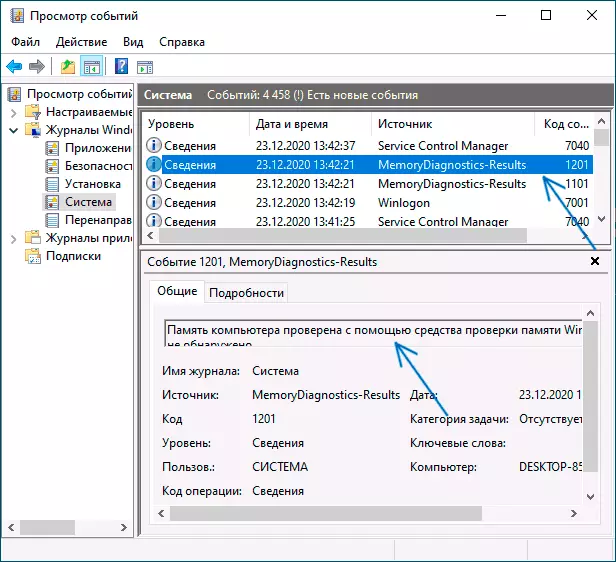
Konsideru, ke eraroj, "foriras", bluaj ekranoj kaj pendas ne ĉiam rilatas al la problemoj de RAM: se la diagnozo-ilo montras, ke ĉio estas en ordo, estas aliaj eblaj kialoj: malkonektita paĝiga dosiero, problemoj kun HDD aŭ SSD ( aŭ de ili konekto, ekzemple - misfunkcia kablo), triaj kontraŭvirusoj aŭ, kontraŭe, malicaj programoj, malĝusta operacio de ekipaĵaj ŝoforoj.
Kion fari, se problemoj troviĝas en la memora diagnozo-ilo
Bedaŭrinde, la diagnozo-ilo ne raportas precize kiujn problemojn estis malkovritaj dum la inspektado, sed nur rekomendas kontakti la fabrikanton de la ekipaĵo. Kion oni povas fari:- Malebligu ajnan memorajn akcelajn opciojn (ŝanĝo de frekvenco, tempoj kaj aliaj) en la ĉeesto de taŭgaj ebloj en BIOS aŭ de la fabrikanto de la patrino aŭ teko-komputilo.
- Provu kontroli la memorbreton sur unu, en aliaj fendoj sur la plato bazu por eltrovi ĉu problemoj nur kun unu specifa memora modulo aŭ en unu aparta konektilo aperas.
- Uzu aliajn servilojn por konfirmi RAM se necese.
- Legu la dokumentaron por la komputilo-patrino - eble ĝi estas ia memorkorebleco kun specifaj karakterizaĵoj (se vi ĵus aldonis novajn memorajn modulojn aŭ simple mem kolektis komputilon).
- Foje BIOS-ĝisdatigo povas helpi.
Video-Instrukcio
Se vi eltrovis, kia estis via problemo, mi estos dankema al la komento pri la artikolo: Eble por iu ĝi estos utila.
